W przypadku każdej głównej wersji systemu iOS firma Apple konsekwentnie dodawała funkcje ułatwiające użytkownikom identyfikację przedmiotów zajmujących miejsce do przechowywania i najlepsze sposoby ich pozbycia się. Począwszy od wersji iOS 11, Apple podchodzi do tego kroku o krok dalej i zapewnia wyraźny podział tych elementów wraz z narzędziami do odciążania nieużywanych aplikacji lub danych.
Sugestie na iOS
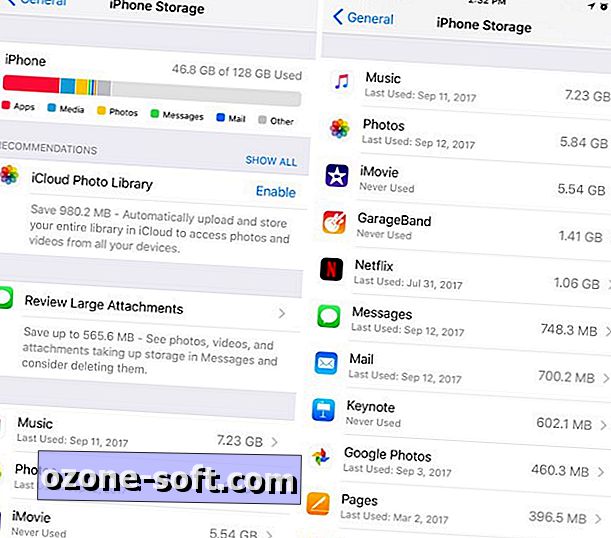
Aby wyświetlić nowe narzędzie, otwórz Ustawienia > Ogólne > Pamięć iPhone (lub iPad) .
Kolorowy wykres pojawi się u góry strony. Każdy kolor reprezentuje inną aplikację lub rodzaj danych zajmujących przestrzeń.
Tuż poniżej wykresu znajdziesz sugerowane działania, które możesz wykonać, aby zwolnić miejsce na urządzeniu. Na przykład, jeśli nie korzystasz z biblioteki zdjęć iCloud, będziesz mieć możliwość włączenia jej z oszacowaniem, ile miejsca może ona zaoszczędzić. Podczas przewijania strony pamięci iPhone'a zobaczysz listę zainstalowanych aplikacji, ile miejsca zajmuje każdy z nich i kiedy ostatnio używałeś aplikacji.

Odłącz aplikacje ... czekaj, co?
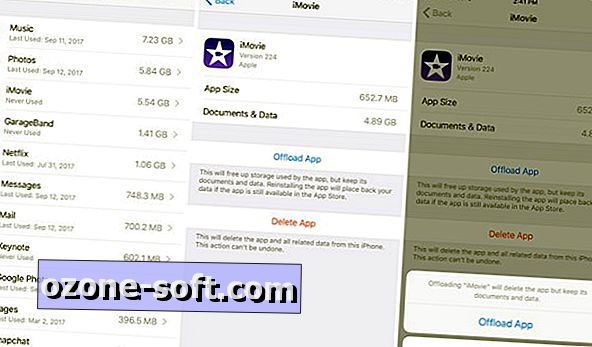
Jest jeszcze inna opcja. Apple prosi użytkowników o pozwolenie na "Odciążanie" nieużywanych aplikacji. Po włączeniu system iOS 11 określi, które aplikacje nie są używane tak często, a gdy miejsce w magazynie jest mało wydajne, aplikacja zostanie usunięta z urządzenia z systemem iOS. Nie martw się, jeśli będziesz potrzebować aplikacji w przyszłości iOS 11 zapisze wszystkie dane i dokumenty związane z aplikacją.
Aby włączyć automatyczne wyłączanie aplikacji, otwórz Ustawienia> iTunes i App Store. W dolnej części ekranu znajduje się przeładowanie nieużywanych aplikacji .
Weź iMovie jako przykład. Sama aplikacja ma 653 MB, a obecnie mam z nią aż 4, 89 GB danych. Odciążenie iMovie zwolni 635 MB pamięci, ale pozostawi wszystkie dane na moim urządzeniu. W niektórych przypadkach uwolnienie tylko części aplikacji może być ratunkiem dla życia. Aby usunąć wszystkie dane, musisz jednak usunąć aplikację w typowy sposób.
Odciążanie aplikacji można również wykonać ręcznie, dotykając aplikacji w menu ustawień urządzenia iPhone, a następnie Przerwać aplikację, jak pokazano na zrzucie ekranu powyżej.
Pierwszy opublikowany 29 czerwca, 10 rano PT.
Aktualizacja, 13 września o 10:33 : Dodaje nowe zrzuty ekranu i linki.
iPhone X, iPhone 8 : wszystko, co wiemy o nowych iPhone'ach Apple.
iOS 11 : Wszystkie nowe funkcje oraz wszystkie nasze wskazówki i porady.
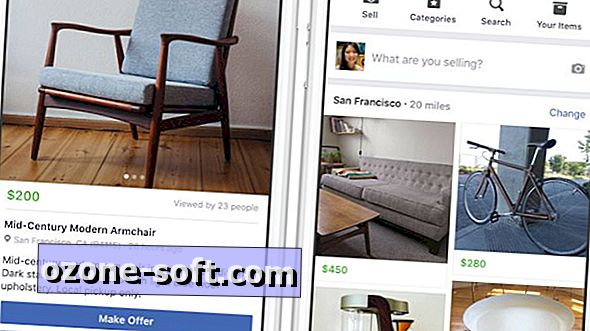










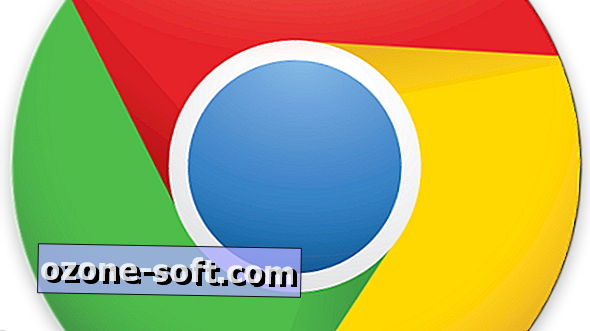

Zostaw Swój Komentarz